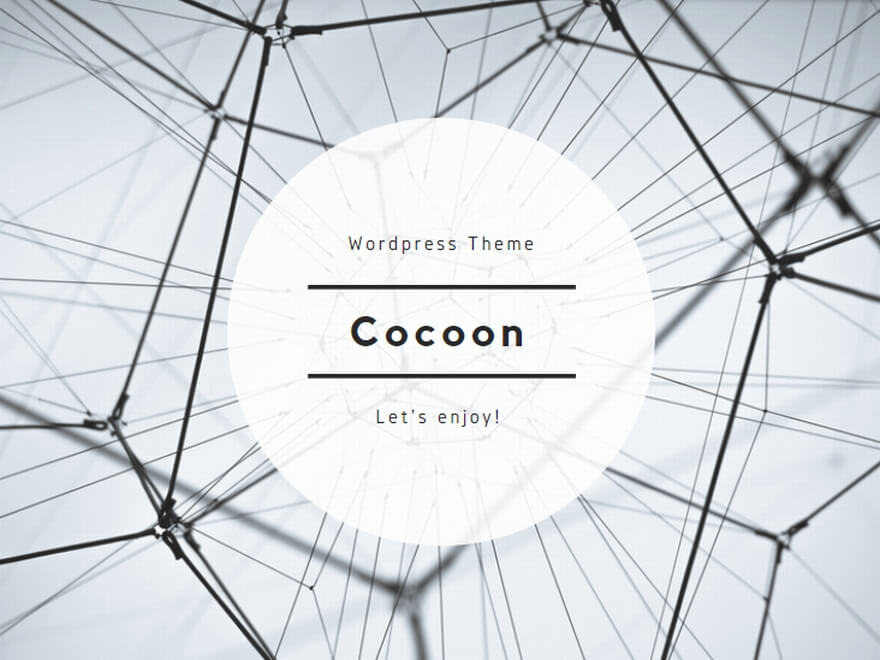1.VCA Walletの権限設定 ~売上確認の権限設定~
各スタッフ様それぞれに売上確認をどのレベルまで見せるのか(個人売上のみ、店舗スタッフの売上、全店舗の売上)を設定します。
1 本部権限でバックヤードにログインします。
2 右上に表示されている▼マークをクリックします。
3 【スタッフカード権限設定へ】をクリックします。
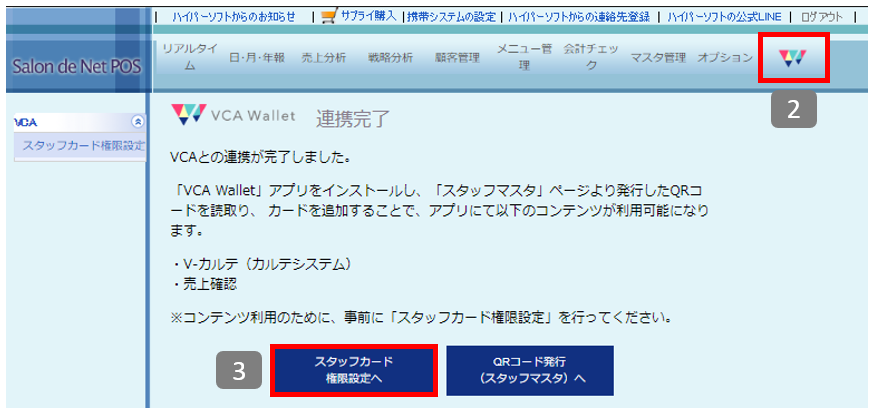
4 連携システムの項目で売上確認を選択します。
5 店舗名を選択します。
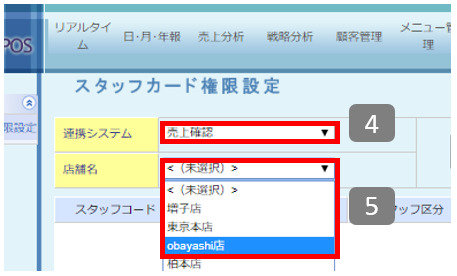
6 各スタッフの利用可否の項目で、各スタッフの公開の可否と公開範囲を選択します。
7 更新ボタンをクリックします。
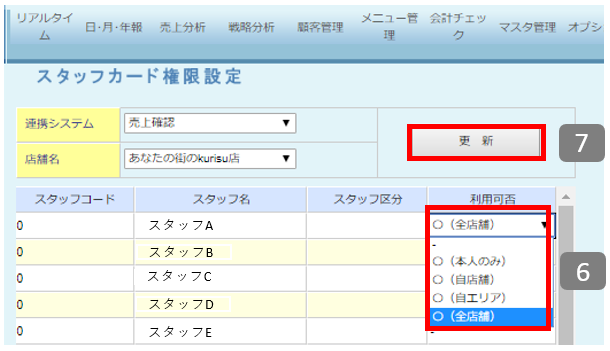
2.VCA Walletのインストール ~アプリのダウンロード~
アプリを利用したいスタッフ様のスマホのアプリストアで「VCA Wallet」を検索 1 アプリストアでVCA Walletを検索
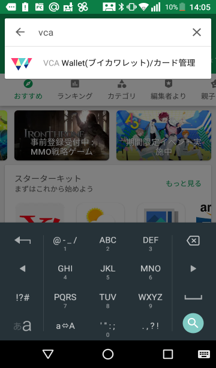
2 インストールボタンをタップ
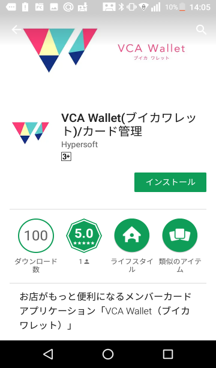
3 アプリを開き新規登録ボタンをタップ
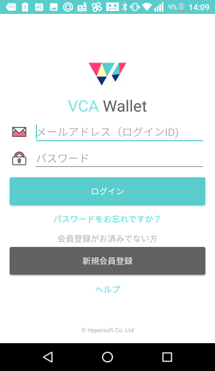
4 利用規約に同意ボタンをタップ
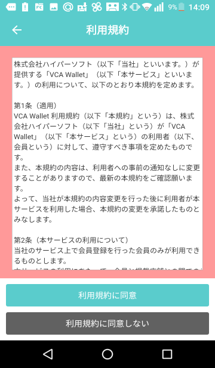
5 必要な情報を入力して次へ
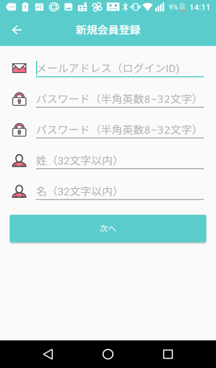
6 登録が完了しました
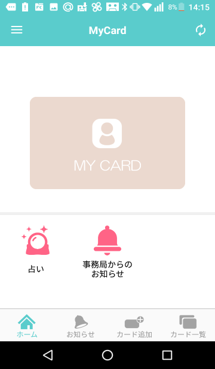
3.VCA Walletのインストール~スタッフごとのQRコードorパスコードの確認~
1 バックヤードにログインして、スタッフマスタを表示
2 店舗を選択し、各スタッフのQRコードの部分をクリック
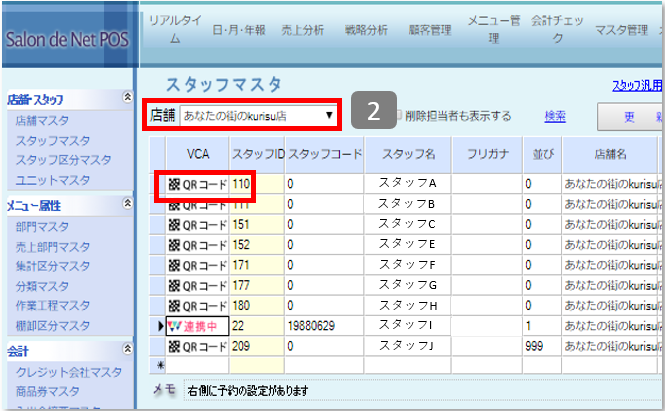
3 そのスタッフ専用の登録用QRコードとパスコードが表示されます
4 次ページのアプリ画面のカード追加画面で、こちらのQRコードをスキャンか、パスコードの追加を行います。
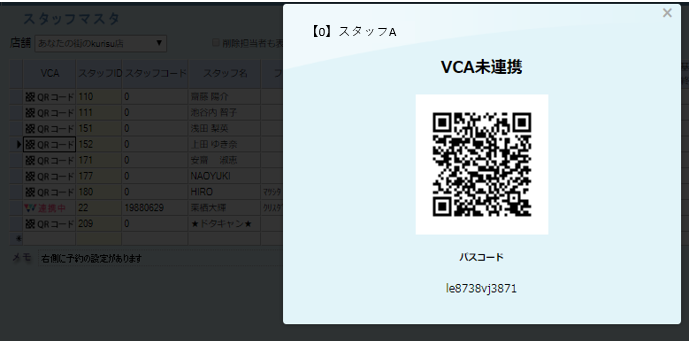
4.VCA Walletのインストール ~アプリ画面でのカードの追加~
1
左上の3本線をタップして
カード追加を選択
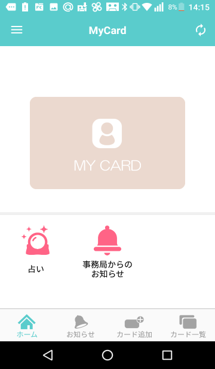
2
QRコードをスキャンか、
パスコードを入力をタップ
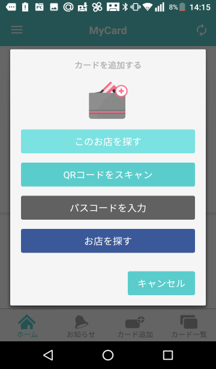
3
QRコードをスキャンを選択した場合、
撮影を許可する
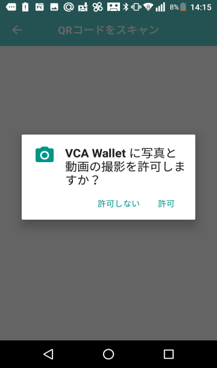
4
スタッフマスタのQRコードを読み取る
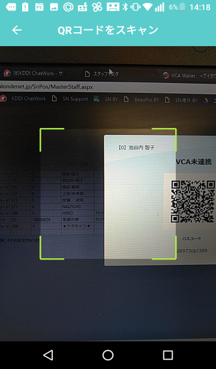
5
サロンのスタッフ向けのカードが追加
されていれば、設定完了です
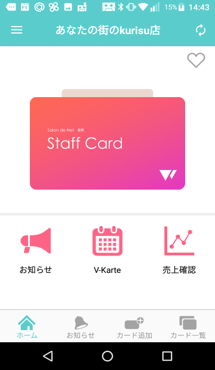
5.売上確認機能で出来ること
Salon de Net POSと完全連動
・自身の売上の確認
・目標までの達成率を確認
・次回予約数のチェック
・総売上 ・店販売上
・客単価 ・指名売上
・新規客数、新規客率 , etc.
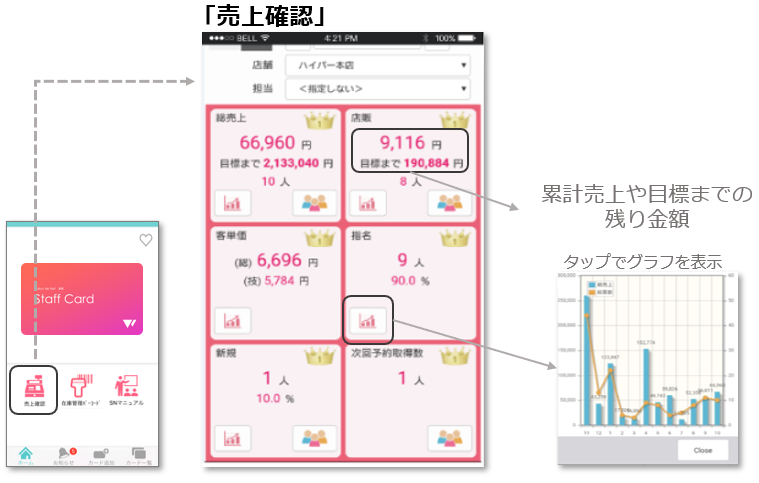
★ポイント★
・各項目に同じ店舗内のランキングが表示されます。
・棒グラフ、折れ線グラフで視覚的に表示されます。